- Веб-Шаблоны
- Шаблон интернет-магазина
- Шаблоны для CMS
- Facebook шаблоны
- Конструктор сайтов
WordPress. Как узнать идентификационный номер изображения (прикреплённого файла), для того чтобы использовать его в шорткоде
Январь 2, 2020
Из этого туториала Вы узнаете, как узнать идентификационный номер изображения (прикреплённого файла), для того чтобы использовать его в шорткоде.
-
Войдите в вашу админ панель WordPress, перейдите на вкладку Медиа (Media) и нажмите на кнопку Библиотека (Library).
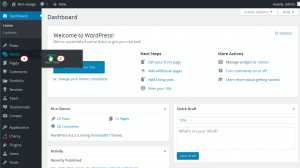
-
Переключитесь с Вида сетки (Grid View) на Вид списка (List View), затем наведите на изображение, Вы увидите Идентификационный номер изображения (image ID) внизу.
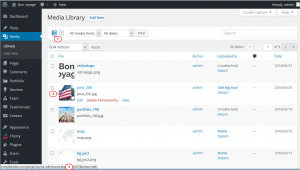
-
Откройте изображение и скопируйте идентификационный номер этого изображения из ссылки в вашей адресной строке браузера.
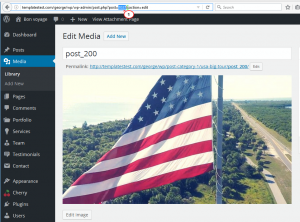
Альтернативный способ
Вы можете также ознакомиться с детальным видео-туториалом ниже:
WordPress. Как узнать идентификационный номер изображения (прикреплённого файла), для того чтобы использовать его в шорткоде













